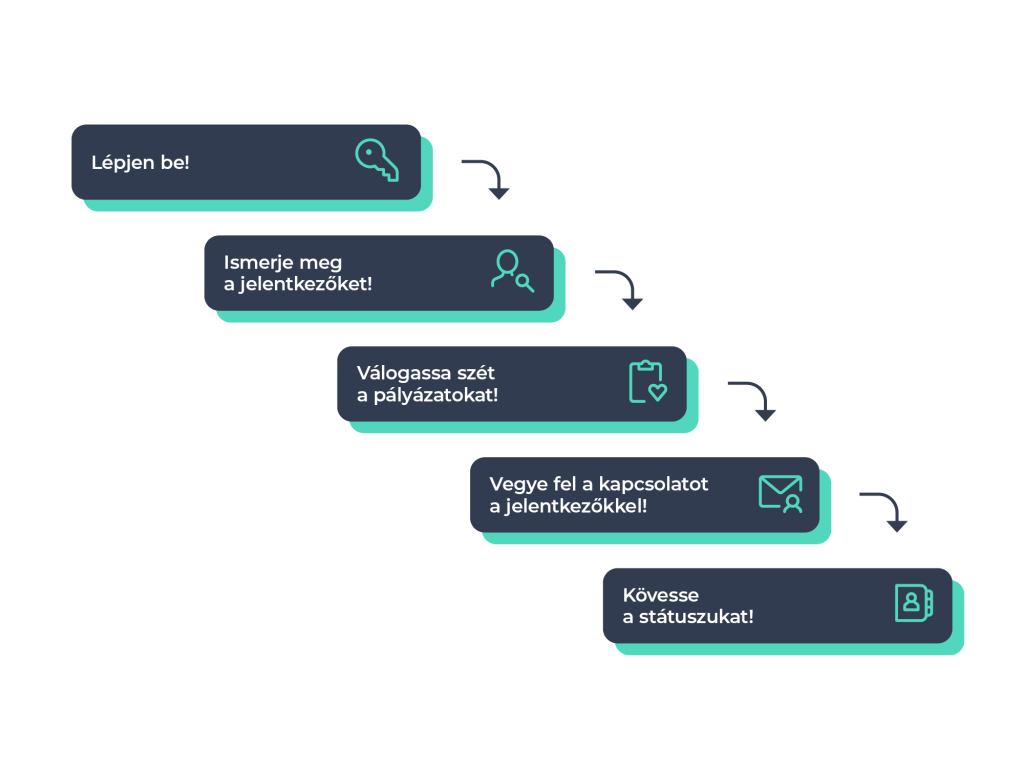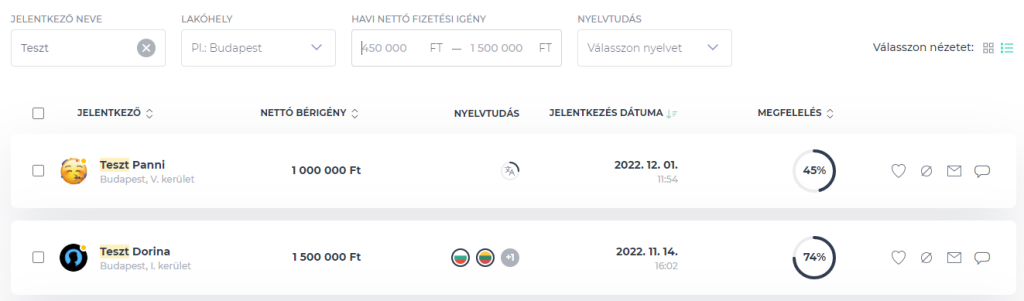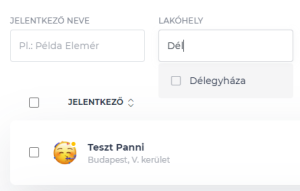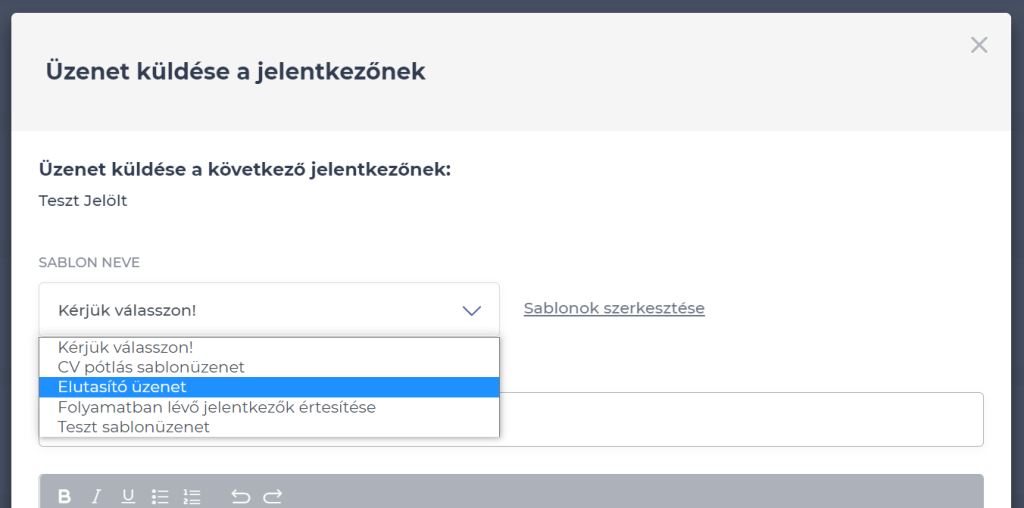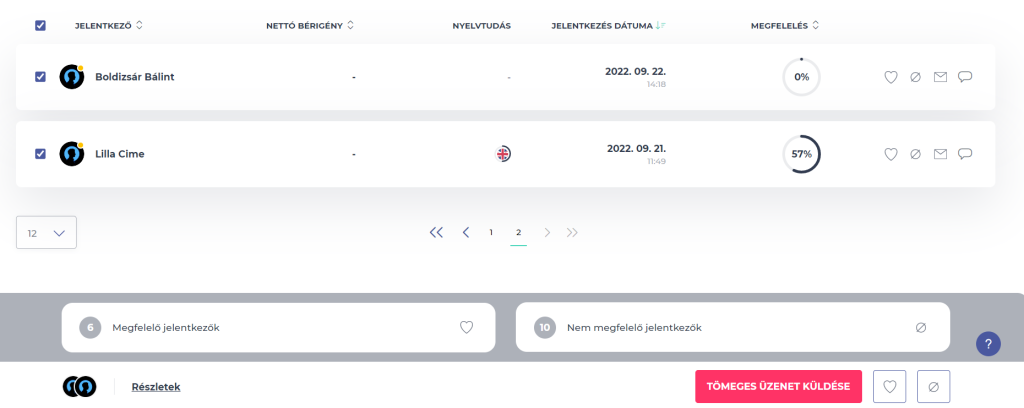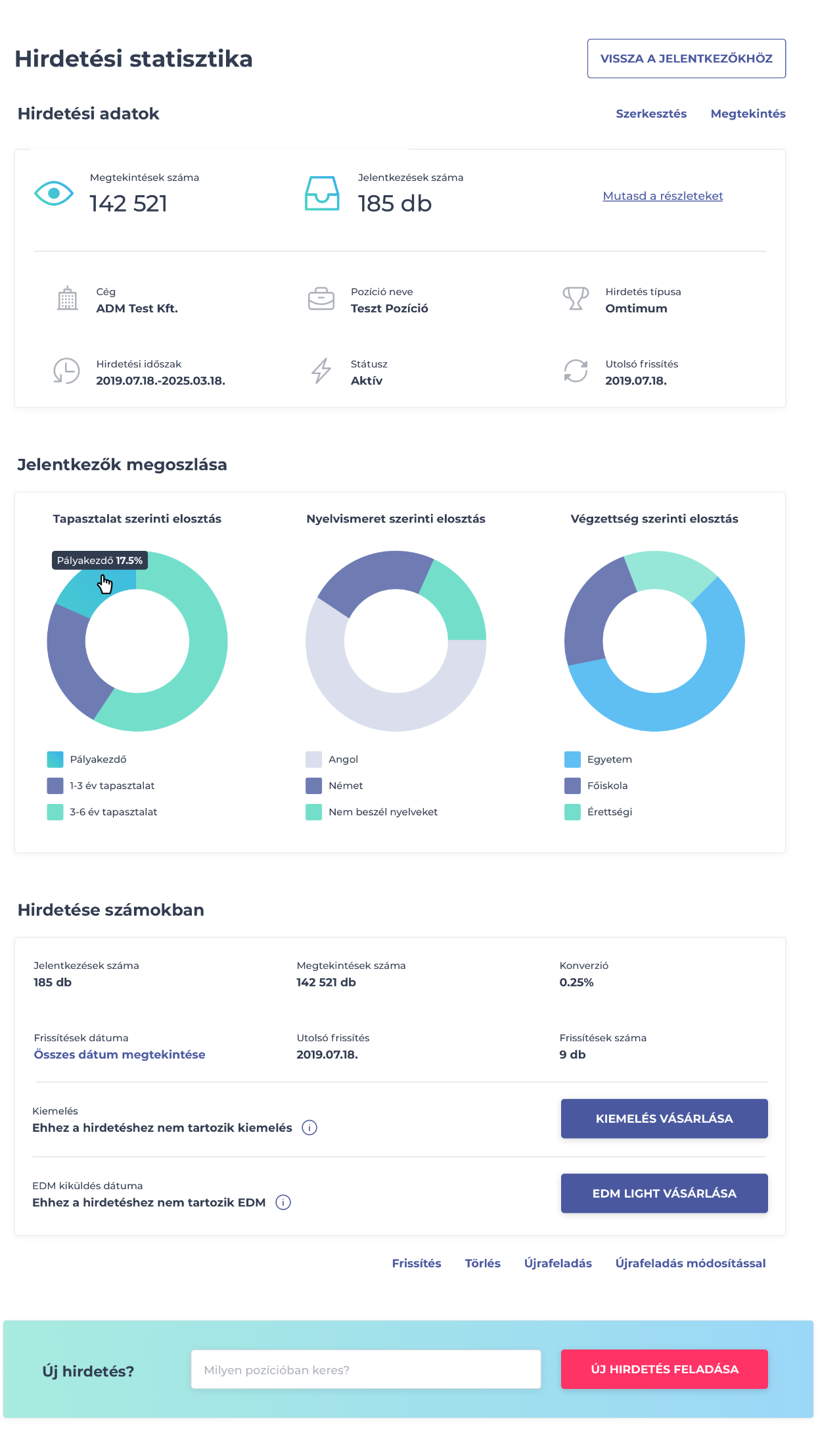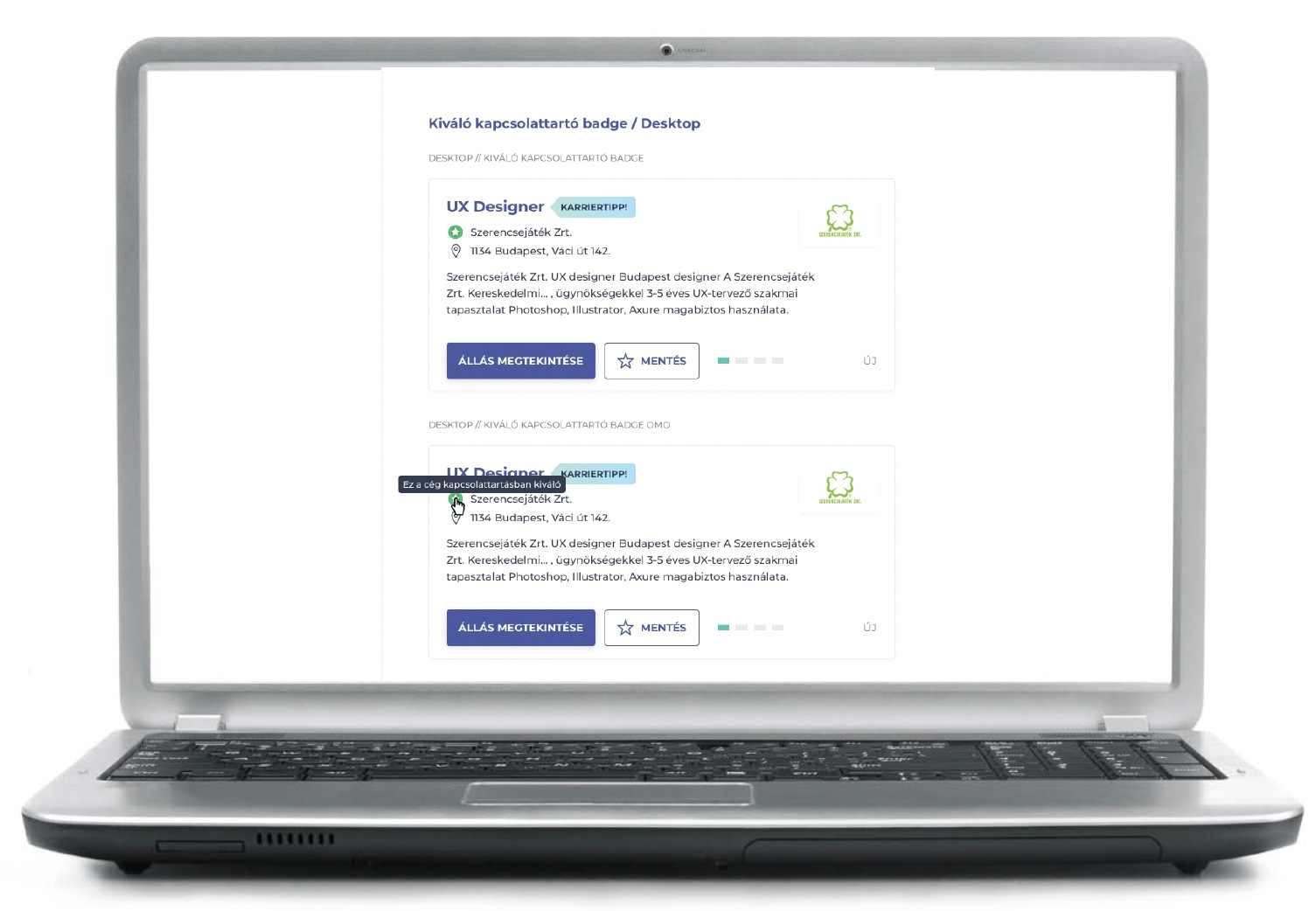Jelentkezők kezelése a Profession.hu oldalon
A Profession.hu-n álláshirdetést feladó cégek az álláshirdetéseikre érkező jelentkezők adatait és pályázati anyagait a Jelöltkezelő rendszerben (ATS) érhetik el. A rendszer célja, hogy a hirdető számára megkönnyítse a jelentkezők kezelését és az álláshirdetés elvárásainak leginkább megfelelő új munkatárs(ak) kiválasztását.
A Jelöltkezelő rendszer a Profession.hu-n hirdetők számára díjmentes.